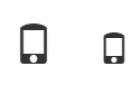02.05.2014 Фрэнк 57 сэтгэгдэл
Яагаад windows 7-г шинэчлэх хэрэгтэй вэ - систем тогтвортой ажиллаж, гадны халдлагаас хамгаалагдсан байх болно.
Танд Windows 7-ийн автомат шинэчлэлт хэрэгтэй юу - үгүй. Тэдгээргүйгээр компьютер / зөөврийн компьютер нь адилхан, заримдаа бүр илүү сайн ажиллах боломжтой - Windows 7 нь шинэчлэлтүүдийг суулгах бүрийн өмнө сэргээх цэгийг бий болгодог тул та хүссэн үедээ буцаах боломжтой.
Ерөнхийдөө тэд Windows 7-ийн аюулгүй байдал, гүйцэтгэлийг эрс сайжруулдаг. Өмнө нь интернетийн хурд маш бага байсан үед би Windows 7-д хэзээ ч суулгаагүй (дор хаяж долоо хоног зарцуулсан).
Товчхондоо бид үүнийг хэлж чадна: шинэчлэлтүүд нь зүйтэй боловч шаардлагагүй. Доор би Windows 7 үйлдлийн системийн энэ функцэд хандах хандлагыг өгөх болно
windows 7 шинэчлэлтүүд тийм эсвэл үгүй
Майкрософт чухал болон нэмэлт гэсэн хоёр төрлийг суулгахыг санал болгож байна.
Тэдний үзэж байгаагаар хамгийн чухал нь гүйцэтгэлийг сайжруулахтай холбоотой биш, харин аюулгүй байдалтай холбоотой юм.
Корпорацуудын хувьд энэ нь маш чухал бөгөөд энгийн хэрэглэгчдийн хувьд энэ нь тэг болж буурдаг.
Хэрэв танд сайн антивирус байгаа бол (хэрэв тийм биш бол тэд огт тус болохгүй), түүний хамгаалалт хангалттай.
Нэмэлт шинэчлэлтүүд зорилтот гүйцэтгэл.
Тэнд та драйверуудыг санал болгож болно, гэхдээ тэдгээр нь ихэвчлэн хамгийн сүүлийн үеийн хувилбарууд биш бөгөөд зөвхөн видео картанд зориулагдсан байдаг.
Та шинэчлэлтүүдийг суулгах замаар биш, харин зөөврийн компьютер үйлдвэрлэгч эсвэл процессор, дуу, видео картыг бүтээгчийн вэбсайтаас драйверуудыг татаж авах замаар гүйцэтгэлийг сайжруулж чадна.
Тоглоомын сан, кодлогч болон хэлний платформд мөн адил хамаарна - та тэдгээрийг өөрөө хялбархан татаж авах боломжтой - Microsoft ямар ч байсан бүгдийг нь суулгахгүй.
Ямар шийдвэр гаргах вэ - шинэчлэлтүүдийг суулгах эсэх
Хэрэв таны интернетийн хурд хэвийн бол - суулгах - та дараахь зүйлийг авах болно.
- програм хангамжийг сайжруулах
- вирус, троян, өт, руткит зэргээс компьютерийн функцын хамгаалалтыг нэмэгдүүлэх
- систем болон түүний бүрэлдэхүүн хэсгүүдийн тогтвортой байдлыг сайжруулдаг
- төхөөрөмжийн драйверуудыг системд суулгана
Хэрэв интернетийн хурд бага, та зүгээр л VKontakte дээр сууж байгаа бол Windows 7 дээр үүнийг хийх шаардлагагүй - суулгасны дараа та ялгааг анзаарахгүй байх болно, гэхдээ драйверуудын хамгийн сүүлийн хувилбарыг суулгахаа мартуузай.
Түүнчлэн, "Windows Update Center" хэсэгт зөвхөн автомат суулгацыг тохируулахаас гадна "хайх, гэхдээ өөрөө татаж авах шийдвэр гаргах" параметрийг тохируулах боломжтой гэдгийг анхаарна уу. Амжилт хүсье.
"Танд Windows 7-ийн автомат шинэчлэлт хэрэгтэй юу" гэсэн 57 бодол
Системийг суулгасны дараа та драйверуудыг гараар суулгаж, хайлт хийх, суулгахыг хориглохыг хүсэхгүй байгаа бол үүнийг нэг удаа шинэчлэх боломжтой. цонх цэвэр байх тусмаа сайн...
Хариулт
Би бүх зүйлийг шинэчлэлтэд оруулдаг, өдөр бүр шинийг шалгадаг, хэдий чинээ сайн, вирусны эсрэг програм асаалттай байвал бүх зүйл ажилладаг
Миний блог дээрх бүх уншигчид болон компьютерийн сэдвийг хайрлагчиддаа энэ өдрийн мэндийг хүргэе!
Ихэнх хүмүүс Windows 7-ийн шинэчлэлтийн талаар асуулт асуудаг. Ялангуяа нийцтэй байдлын асуудлууд, процедурын хэрэгцээ, түүнчлэн систем, компьютерийн ерөнхий байдалд засварууд үзүүлэх нөлөөллийн талаар. Энэ бол өнөөдөр бидний ярих зүйл юм. Өнөөдөр би энэ талаар илүү дэлгэрэнгүй ярих болно. Яв!
Яагаад шинэчлэлт хэрэгтэй байна вэ?
Аливаа үйлдлийн систем нь маш түүхийгээр гарч ирдэг. Жишээлбэл, ижил долоо нь эхний хувилбаруудад сүлжээний аюулгүй байдалд асуудалтай байсан. Зарим портууд ч гэсэн OS кодыг блоклосон тул нээх боломжгүй байсан. Дараа нь анхны үйлчилгээний багц (SP1) гарч ирэв. Дараа нь тэр бүх алдааг Майкрософт өөрөө засах суурийг тавьсан.
Тухайн үед Windows Vista-г бараг хэн ч ажиллуулдаггүй байсан нь бүрэн бүтэлгүйтэл гэж тооцогддог байсан бөгөөд ашиглахад хялбар, аюулгүй байдлын хувьд өөрийгөө зөвтгөдөггүй байсан нь анхаарал татаж байна.

Та Microsoft-ын вэбсайтаас ямар ч шинэчлэлтийг үргэлж татаж авах боломжтой. Үйлдлийн системүүд хүртэл шаардлагатай бүх програм хангамжийг бие даан татаж авдаг тусгай төвтэй байдаг. Үүнээс гадна шаардлагатай бүх програм хангамжийг гараар татаж авах боломжтой. Энэ нь мөн трекер дээр байдаг, гэхдээ тэндээс, ялангуяа бага зэрэг мэддэг сайтуудаас татаж авах нь илүү аюултай байдаг.
Үүнийг тогтмол хийх хэрэгтэй, учир нь засварууд нь сүлжээний аюулгүй байдлын түвшинг нэмэгдүүлэхээс гадна системийг тогтворжуулах, хурдасгахад хувь нэмэр оруулдаг.
Энэ нь ялангуяа 4 ба түүнээс дээш цөмтэй процессортой, мөн 4 ба түүнээс дээш гигабайт RAM-тай хүчирхэг компьютерт хамаатай.
Би бүх шинэчлэлтийг суулгах шаардлагатай юу?

Их асуулт. Би илүү ойлгомжтой, энгийн байдлаар тайлбарлахыг хичээх болно. Шинэчлэлтийг нөхцөлт байдлаар хоёр бүлэгт хувааж болно.
- Компьютерийн техник хангамжтай холбоотой чухал зүйлс (энэ нь техник хангамж). Тиймээс үүнийг заавал хийх шаардлагагүй.
- Хоёрдахь бүлэгт оффисын программ, цагийн бүс, хэлний багцтай холбоотой засварууд орно.
Системийн администраторууд боломжтой бүх програм хангамжийг суулгахыг зөвлөж байна, хэрвээ хатуу дискний зай хангалтгүй бол зөвхөн шаардлагатай засваруудыг сонгох нь дээр.
Жишээлбэл, хатуу диск, процессор, график модуль, галт хана, сүлжээний карт, аюулгүй байдлын бодлого, удирдлага болон бусад чухал хэсэг, сэдвүүдтэй холбоотой. Ялангуяа шинэчлэлтийн салангид хэсгүүд биш үйлчилгээний багцуудыг суулгах нь зүйтэй.

Би танд жишээ хэлье. Бид хүчирхэг компьютертэй. Ryzen процессорын хувьд Майкрософтоос шинэ шинэчлэлтүүд гарсан бөгөөд энэ техник хангамж дээрх үйлдлийн системийн хурдыг нэмэгдүүлдэг. Нэмж дурдахад шинэчлэлт нь Microsoft Office програмуудад хэлний багц нэмдэг програм хангамжийг агуулдаг.
Татаж авах, суулгах нь юу илүү чухал гэж та бодож байна вэ? Мэдээжийн хэрэг, техник хангамжид зориулсан програм хангамж. Ялангуяа та оффисыг тэр бүр ашигладаггүй, өөр хэл ашигладаггүй бол. Энэ тохиолдолд системийн администраторууд программ хангамжийг автомат шинэчлэлтийн төвөөр бус тусад нь, хэсэг хэсгээр нь татаж авахыг зөвлөж байна.
Аюулгүй байдлын үүднээс ямар шинэчлэлт хийх шаардлагатай вэ?

Хэрэв компьютер дэлхийн сүлжээнд холбогдсон бол түүнд нэвтрэх аюул үргэлж байдаг. Олон нийтийн сүлжээн дэх хувийн мэдээллийг хулгайлах, данс хакердах. Аюулгүй байдлын системд ямар шинэчлэлтүүдийг татаж авах вэ? Нэг үгээр бол бүх зүйл. Эхлэхийн тулд та галт хананд анхаарал тавих хэрэгтэй. Тэр бол дэлхийн сүлжээ болон хэрэглэгчийн хоорондох үл үзэгдэх бамбай юм. Мэдээжийн хэрэг, та гуравдагч талын хөгжүүлэгчдээс илүү дэвшилтэт програм хангамжийг суулгаж болно, гэхдээ Microsoft програм хангамж нь маш сайн ажилладаг.
Дараа нь та хакеруудын ихэвчлэн ашигладаг сүлжээний портуудыг анхаарч үзэх хэрэгтэй. Жишээлбэл, портыг хуваалцсанаар (гадны хэрэглээнд ашиглах боломжтой болгосноор) зальтай, шударга бус програмист үүнийг анзаарсан бол тэр үүнийг заавал ашиглах болно гэдэгт эргэлзэхгүй байна.

Энэ нь ялангуяа арын хаалганы кодтой PAT вирусын хувьд үнэн юм. Би илүү тодорхой тайлбарлах болно. Алсын удирдлагад зориулсан програмыг төсөөлөөд үз дээ. Жишээлбэл, Timweaver эсвэл R-Admin. Та яг одоо сууж байгаа шигээ өөр машинаас компьютерээ удирдах боломжтой. Ийм програм хангамж нь зөвхөн портуудыг ашигладаг. Одоо таны машиныг өөр хүн жолоодож чадна гэж төсөөлөөд үз дээ.
Түүгээр ч барахгүй та энэ талаар мэдэхгүй, тэр таны файлд хандах боломжтой, юу хийж байгааг харах, тэр ч байтугай мэдээллийг хуулж авах боломжтой бөгөөд та үүнийг анзаарахгүй байх болно. Ийм учраас та шинэ шинэчлэлтүүдийн гаралтыг үргэлж дагаж мөрдөх ёстой. Илүү сайн, нэмэлт програм суулгах. Жишээлбэл, NOD32, Kaspersky эсвэл ижил үнэгүй Avast.
Татаж авах, суулгахаасаа өмнө юу мэдэх хэрэгтэй вэ?

Нэгдүгээрт, үйлчилгээний багцыг суулгах нь идэвхжүүлэлтийг тасалдуулж болзошгүй. Майкрософт компанийн лицензтэй бүтээгдэхүүн хэрэглэдэг хүмүүсийн хувьд санаа зовох зүйлгүй. Та зөвхөн Windows үйлдлийн системтэй хайрцагт заасан кодыг дахин оруулах хэрэгтэй болно. Гэхдээ угсралт, дахин савлагаа ашигладаг хүмүүст энэ нь илүү хэцүү байх болно.
Үүнтэй холбогдуулан зөвхөн үйлдлийн системийн бета хувилбарыг суулгах эсвэл идэвхжүүлэгч хайх нь онолын хувьд хууль бус үйлдэл болох тул танд яаралтай анхааруулж байна. Сүүлийн өдөр аль хэдийн суулгасан шинэчлэлтүүдтэй Windows-г олж, суулгах нь илүү үндэслэлтэй юм, ялангуяа хэрэв та системийг нурааж, нэг эсвэл хоёр жилийн турш цэвэрлээгүй бол.
Энэ талаар ямар ч төвөгтэй зүйл байхгүй, дашрамд хэлэхэд энэ сэдвээр миний блогоос цөөн хэдэн нийтлэл энд байна:

Гадаадын сайтууд дээр татаж авсан үйлчилгээний багцуудыг суулгасны дараа Windows дахь цагийн бүс өөрчлөгдөж магадгүй гэдгийг би бас анхааруулахыг хүсч байна. Энэ нь шинэчлэлтийн багцыг анх өөр улс оронд татаж авсан байх магадлалтайтай холбоотой юм. Дараа нь программист үүнийг орос хэл рүү хөрвүүлж, илүү их зүйлийг гаргаж аваад буцааж боосон. Тиймээс би Microsoft-ын вэбсайтаас шинэчлэлтүүдийг татаж авахыг үргэлж зөвлөж байна.
Мэдээжийн хэрэг, тэд таны зөөврийн компьютер дээр үнэхээр шаардлагагүй зүйлийг суулгах болно, гэхдээ энэ нь таны одоогийн системд ямар ч аймшигтай зүйл тохиолдохгүй гэдэгт итгэлтэй байх болно. техник хангамж эсвэл график бүрхүүл өөрөө.
Ямар асуудал үүсч болох вэ?

Би танд нэн даруй зөвлөгөө өгөх болно - Интернетгүйгээр шинэчилж болохгүй. Хэрэв танд бэрхшээл тулгарвал та сүлжээн дэх хариултыг олж чадахгүй бөгөөд энэ нь чухал бөгөөд учир нь програм хангамж амжилтгүй болвол нэн даруй засах шаардлагатай, эсвэл хамгийн муу тохиолдолд үйлдлийн системийг дахин суулгах шаардлагатай болно.
Тиймээс нийтлэг асуудал, тэдгээрийн шийдэл рүү шилжье.

Шинэчлэлтүүд эцэс төгсгөлгүй ачаалагддаг.
Энэ нь ихэвчлэн Windows үйлдлийн системийн хазайсан дахин багц дээр тохиолддог. Олон шалтгаан байж болно. Жишээлбэл, муу бичигдсэн идэвхжүүлэгч бүртгэлийг бүрэн сүйтгэсэн. Үүнээс болж автомат шинэчлэлтүүд хийснээр систем нь яг ямар шинэчлэлт хэрэгтэй байгааг ойлгохгүй байна. 32 эсвэл 64 битийн хувьд, долоо эсвэл найман битийн хувьд, нэг эсвэл өөр процессорын хувьд. Бүртгэл нь Microsoft GUI хэрхэн ажилладаг салшгүй хэсэг юм. Хэрэв үүн дээр ямар нэг зүйл буруу байвал энэ нь ирээдүйд системийн үйл ажиллагаанд нөлөөлөх нь гарцаагүй.

Компьютер шинэчлэлтийг харж байгаа боловч суулгаагүй байна.
Дахин хэлэхэд Windows-тэй холбоотой зарим төрлийн саатал. Магадгүй шаардлагатай шинэчлэлтийн багцыг татаж авсан байх магадлалтай. Хэрэв үйлчилгээний багцыг гараар ачаалсан бол ийм шинэчлэлтүүд аль хэдийн компьютер дээр байгаа байх магадлалтай. Эсвэл та хуучин хувилбараас багц татаж авсан. Ерөнхийдөө програм хангамж өөрөө суулгах эсвэл үйлдлийн системийг суулгах явцад үүнийг анхааруулах ёстой. Гэсэн хэдий ч, хэрэв бид шинэхэн програмистын угсралттай харьцаж байгаа бол энэ талаар ямар ч мэдэгдэл гарахгүй байх магадлалтай.
Энэ тохиолдолд би танд автомат шинэчлэлтийн төвийг холбохыг зөвлөж байна, түүгээр дамжуулан бүх зүйлийг татаж авах шаардлагатай. Үгүй бол таны байршуулсан өгөгдлийг суулгахаас татгалзах нь дээр.

Надад алдаа гарлаа - энэ компьютерт тохирохгүй.
Ихэнхдээ ийм хавтан нь програм хангамжийн хувилбарууд болон машин өөрөө үл нийцэх байдлаас болж гарч ирдэг. Жишээлбэл, та долоон 64 битийг харах ёстой. Үйлчилгээний багц нь 32 битэд зориулагдсан. Үүний дагуу систем нь суулгахыг зөвшөөрөхгүй.
Тиймээс өөрийн системд зориулагдсан программ хангамжийг татаж авах нь чухал юм.
Түүнчлэн, та Vista эсвэл XPi-д зориулагдсан программ хангамжийг суулгах гэж оролдсон байх магадлалтай. Бүх зүйлийг давхар шалгаарай, шаардлагатай бол програм хангамжийг өөр сервер эсвэл torrent-ээс татаж аваарай.

Шинэчлэлтүүд нь системийг их хэмжээгээр ачаалдаг.
Багцуудыг суулгасны дараа та дахин ачаалаагүй байх магадлалтай. Энэ нь шинэчлэлттэй холбоотой аливаа үйлдлийг компьютерийн процесст харуулсаар байх үед тохиолддог. Эсвэл файлуудыг задлах, суулгах ажил цаана нь үргэлжилдэг. Зөөврийн компьютераа дахин ачаалахын өмнө шинэчлэлтүүдийг суулгаж дууссан эсэхийг шалгаарай. Үгүй бол суулгах процесс нь дахин сэргээгдэх боломжгүй тул та бүгдийг устгаад дахин суулгах хэрэгтэй болно.
Суулгах явцад нэг эсвэл өөр програм юу бичиж байгааг анхааралтай уншина уу, учир нь Microsoft-ын бүтээгдэхүүнүүд дараагийн үйлдлүүдийн зааварчилгааг байнга өгдөг.

Файлууд процессорыг ачаална.
Магадгүй та програмыг хоёр удаа нээсэн байх. Нэг хувилбар нь төгс суулгасан, хоёр дахь нь арын дэвсгэр дээр өлгөөтэй, процессорыг ачаалдаг. Ийм тохиолдолд та үүнийг ажлын менежерээс олох хэрэгтэй. Үүнийг нээгээд хамгийн их эрчим хүч зарцуулдаг компьютерийн файлыг хайж олоорой. Дараа нь даалгавар дээр дарна уу.
Цаана нь задлах ажиллагаа явагдаж байгаа байж магадгүй бөгөөд процессор өөрөө биш, харин хатуу диск удаашруулдаг. Энэ нь хямд загваруудад тохиолддог. Тэдний бичих хурд нэлээд өндөр боловч олон хөлстэй нэгэн зэрэг ажиллах чадвар бага байдаг. Тиймээс бүх систем дээр тоормос.

Өгөгдөл санах ойг ачаална.
Маш энгийн үзэгдэл. Танд том хэмжээний файлыг татаж аваад torrent ажиллуулж байгаа эсэхийг шалгах уу? Хатуу диск рүү дахин бичих эсвэл түүнээс мэдээлэл авах үед санах ой маш их ачаалалтай байдаг. Эсвэл буруу ач холбогдол бүхий олон процесс ажиллаж байгаа үед. Жишээлбэл, танд ямар нэгэн Photoshop програм арын дэвсгэр дээр ажиллаж байгаа бөгөөд түүний тэргүүлэх чиглэл нь бодит цаг хугацаа юм.
Бүх шинэчлэлтүүдийг суулгах хүртэл ажиллаж байгаа бүх програмыг хаа.
Дүгнэлт
За тэгээд л болоо. Нэлээд том хэмжээтэй, хэрэгцээтэй байсан хамгийн сүүлийн үеийн шинэчлэлтүүд 2017 оны 8-р сар, 2017 оны 4-р сард гарсан гэдгийг сануулъя. Татаж, суулгана уу. Хэрэв танд ямар нэгэн асуудал байгаа бол та үргэлж миний блогт зочилж хариултыг олж болно.
Дашрамд хэлэхэд сайтад бүртгүүлээрэй, шинэ материал нийтлэгдсэн үед танд мэдэгдэх болно. Нийтлэлийг facebook болон бусад сүлжээн дэх хамт олон, найзуудтайгаа хуваалцаарай. Ямар ч туршлагагүйгээр өөрөө ямар нэг зүйл хийхийг оролдсноос илүү сүлжээнээс асуудлын шийдлийг олох нь дээр гэдгийг санаарай! Сайт дээр дахин уулзах хүртэл эрхэм уншигчид, гаджет хайрлагчид!
Windows 7 нь маш удаан хугацааны өмнө гарсан бөгөөд мэдэгдэхүйц тогтвортой байдгаараа тодорхойлогддог хэдий ч Microsoft-ын мэргэжилтнүүд үүнийг үргэлжлүүлэн сайжруулж, шинэчлэлтүүдийг боловсруулж, дараа нь долоон хэрэглэгч рүү суулгахаар илгээдэг. Хэдийгээр ихэнх тохиолдолд шинэчлэлт хийх шаардлагагүй байдаг.
Хариулт
Бид нэн даруй тавьсан асуултанд тодорхой хариулт өгөх болно: Windows 7-г шинэчлэх шаардлагатай юу, хөгжүүлэгчдийн зөвлөснөөр үүнийг хийх шаардлагатай юу? Эсвэл зарим ахисан түвшний хэрэглэгчдийн адил системийн шинэчлэлтийг бүрэн идэвхгүй болгосон нь дээр үү.
Хариулт нь тодорхой байна: үгүй, хэрэв компьютер дээр бүтээгдэхүүний лицензгүй хувилбар суулгасан эсвэл удаан үүрэн холбооны сувгаар гар утасны интернет холболт ашигладаг бол шаардлагагүй. Доорх нь Windows Update Center-ийн тохиргоог хэрхэн хийх тухай заавар юм. Гэхдээ албан ёсны үйлдлийн систем суулгасан, дэлхийн сүлжээнд өндөр хурдны холболттой байсан ч хэрэглэгчдэд системийг автоматаар шинэчлэх горимыг унтрааж, гараар хийхийг зөвлөж байна. Үүний тулд та доорх гарын авлагыг ашиглах хэрэгтэй болно.
Шийдэл
Майкрософт компанийн програмистууд Windows 7-ийн найдвартай байдал, тогтвортой байдлыг нэмэгдүүлэх замаар өөрсдийн хөгжүүлж буй шинэчлэлтүүдийг суулгахыг зөвтгөдөг боловч үүнтэй зэрэгцэн тэд өөрсдөө долоон шинэчлэл бүрийн өмнө заавал сэргээх цэгийг бий болгодог. Заримдаа та тэдний үйл явдлын дараа буцах хэрэгтэй болдог. Тиймээс тэдгээрийг суулгах нь зүйтэй эсэх нь энэ үйлдлийн системтэй бүх компьютер эзэмшигчдэд хамаатай юм. Түүгээр ч зогсохгүй 2009 оноос хойш системийн бүх боломжит дутагдлыг аль хэдийн 99 гаруй хувиар зассан.
Үйлдлийн системийг янз бүрийн багц, сайжруулалтаар "хогдох"-оос зайлсхийхийн тулд Windows-ийг өөрийн гараар удирдаж шинэчлэхийг зөвлөж байна.
Энэ зорилгоор дараахь зүйлийг хийх шаардлагатай.
- Автомат суулгацыг идэвхгүй болгох;
- Шинэ боловсруулсан үйлдлийн системийн шинэчлэлтүүдийн өөрчлөлтийг үе үе хайх;
- Хэрэв хэрэглэгч хүлээн авсан шинэчлэлтүүдийг суулгахыг сонирхож байгаа бол суулгахыг зөвшөөрнө үү;
- Хэрэв (ихэнх тохиолдолд) зөвхөн бага зэргийн өөрчлөлтүүд байгаа бол тэдгээрийг хаях хэрэгтэй.
Windows 7-д шинэчлэлтүүдийг идэвхгүй болгох, идэвхжүүлэх журам
Та дараах дараалсан алхмуудыг хийх хэрэгтэй.
Нэмэлт мэдээлэл
Microsof нь ихэвчлэн 2 төрлийн шинэчлэлтийг илгээдэг:
- чухал;
- Нэмэлт.
Майкрософт компанийн мэргэжилтнүүд эхний төрөлд OS-ийн ажиллагаа, хурдыг сайжруулдаггүй, харин түүний хамгаалалтыг хангадаг шинэчлэлтүүд багтдаг гэж үзэж байна. Гэсэн хэдий ч, энэ нь системийн аюулгүй байдлын асуудлыг шийдвэрлэхэд зориулагдсан, компьютер дээрээ бүрэн хэмжээний антивирустай энгийн хэрэглэгчийн хувьд огт хамаагүй юм.
Бодит нөхцөлд суулгагдсан үйлдлийн системүүд харамсалтай нь ихэнх хортой програм, хакерын халдлагыг даван туулж чадахгүй. Үүний зэрэгцээ, вирусын эсрэг хэрэгслүүд нь одоо байгаа вирусуудын илүү том, илүү баялаг мэдээллийн сантай бөгөөд тэдгээрийг байнга шинэчилж байдаг.
Хоёрдахь төрлийн шинэчлэлт нь дүрмээр бол системийн ажиллагааг сайжруулахад чиглэгддэг, жишээлбэл, компьютерийн видео хурдасгуурын драйверууд гэх мэт. Бүрэлдэхүүн хэсэг үйлдвэрлэгчдийн албан ёсны эх сурвалжид бие даан очиж, суулгаснаар компьютерийн ажиллагааны хурд илүү үр дүнтэй байдаг. тэндээс хамгийн сүүлийн үеийн програм хангамжийн хувилбарууд.
Үе үе Android үйлдлийн системтэй төхөөрөмж бүр үйлдлийн системийн одоогийн хувилбарыг шинэчлэх шаардлагатай болдог. Мэдээжийн хэрэг, үүнгүйгээр ч гэсэн гаджет ажиллах нөхцөлд хэвээр байх болно, гэхдээ хуучин хувилбарт зарим асуудал үүсч магадгүй юм. Тиймээс өнөөдөр бид Android-г хэрхэн шинэчлэх талаар ярилцах болно.
Ихэнхдээ шинэ загварыг худалдаанд гаргах үед програм хангамжийн зарим асуудал үйлдвэрлэгч компанийн хараанаас гадуур үлддэг. Ухаантай хөгжүүлэгч нь гаджетыг ашиглах явцад илэрсэн өмнө нь гаргасан хувилбаруудын дутагдлыг арилгахыг үргэлж хичээдэг бөгөөд үүнээс гадна хэрэглэгчдэд илүү ээлтэй шинэ боломжуудыг нэмж өгдөг.
Мобайл төхөөрөмж үйлдвэрлэдэг нэг юм уу өөр компанид ажилладаггүй гуравдагч талын хөгжүүлэгчид байдаг ч олон загварын төхөөрөмжүүдэд зориулж өөрийн албан бус програм хангамжийг (захиалгат програм хангамж) гаргадаг бөгөөд энэ нь Android хувилбараас ч илүү чанартай байж болно. үйлдвэрлэгч.
Нэмж дурдахад, ОХУ-аас гадуур худалдаж авсан, ердийн нутагшуулах чадваргүй бага зэрэг алдартай үйлдвэрлэгчдийн (ихэвчлэн Хятад) төхөөрөмжүүдэд програм хангамжийн шинэчлэлт шаардлагатай байдаг.
Андройдын хувилбарыг (програм хангамж) хэрхэн шинэчлэх вэ
Стандарт журам
Үйлдвэрлэгчийн албан ёсны шинэчлэлтүүд нэлээд тогтмол гардаг. Дүрмээр бол энэ нь алдартай компаниудын үйлдвэрлэсэн гаджет эсвэл төхөөрөмжийн алдартай загварт хамаарна.
Ийм шинэчлэлтүүд нь үнэ төлбөргүй бөгөөд хэрэглэгчээс тусгай мэдлэг шаарддаггүй бөгөөд ихэвчлэн автоматаар хийгддэг. Програм хангамжийг шалгаж, шинэчлэхийн тулд интернет холболт шаардлагатай.
"Хэсэг дэх үндсэн тохиргоонууд руу очно уу. Систем", бид хамгийн доод хэсэгт байгаа зүйлийг олдог" Утасны талаар"(байж магадгүй" Төхөөрөмжийн тухай"), дараа нь байрлалыг нээ" Системийн шинэчлэл"(байж магадгүй" Шинэчлэх BY", зарим загвар дээр та дарах хэрэгтэй болно " Одоо шалга«):

Дэлгэц дээр " Системийн шалгалт", үүний дараа хамгийн сүүлийн хувилбар байгаа эсэх эсвэл түүний ашиглалтын тухай мессеж гарч ирэх бөгөөд энэ нь систем автоматаар шинэчлэгдсэн гэсэн үг юм. Хэрэв энэ нь тохиолдоогүй бол Android-ийн шинэ хувилбар руу шилжихээс өмнө бид тодорхой төхөөрөмж дээр суулгасан програмын талаархи мэдээллийг олж мэдэх болно. Үүнийг хийхийн тулд бид "Утасны тухай" хэсэгт буцаж очоод хамгийн доод хэсэгт шаардлагатай мэдээллийг олж авна.

Одоогийн програм хангамжийн хувилбарыг мэдэх нь тодорхой ухаалаг гар утас / таблет загварт зориулсан програм хангамжийн сүүлийн үеийн хувилбарууд байгаа эсэх, тэдгээрийг суулгах боломжийн талаар мэдээлэл авах шаардлагатай.
Тэмдэглэл: Хэрэв та програм хангамж нь орос хэлийг дэмждэггүй гаджет ашиглаж байгаа бол " гэсэн зүйлийг хайж олох хэрэгтэй. Таблетийн тухай" эсвэл " Утасны талаар” мөн шаардлагатай мэдээллийг хайж олохын тулд аль хэдийн тэнд байна.
Гуравдагч талын програмуудыг ашиглах (ROM менежер)
Заримдаа интернетээр дамжуулан албан ёсны шинэчлэлтийг татаж авах боломжгүй, тэр ч байтугай тусгай програм хангамжийг ийм байдлаар суулгах боломжгүй байдаг. Энэ тохиолдолд энэ зорилгоор ашигладаг хамгийн шилдэг програмуудын нэг, .
Энэ програмын тусламжтайгаар та системийн нөөцлөлтийг хялбархан үүсгэж, (бидний тохиолдолд) Android-ийн одоогийн хувилбарыг, тэр дундаа Хятадын ухаалаг гар утсан дээр гараар шинэчлэх боломжтой.
Програмтай зөв ажиллахын тулд таны төхөөрөмж үндэслэгдээгүй бол шаардлагатай.
Эхлүүлсний дараа програм нь таныг ClockWorkMod Recovery (CWM) суулгахыг хүсэх бөгөөд энэ нь стандарт Android Recovery үйлдлийн системийн илүү дэвшилтэт горим юм. Бид зөвшөөрч, дараа нь дараахь зүйлийг хийнэ.
руу байршуулах SD картШаардлагатай програм хангамж (zip-архив формат) бүхий төхөөрөмжөө манай төхөөрөмжийн хөгжүүлэгчийн албан ёсны вэбсайтаас олж болно, уг хэрэгслийг ажиллуулна уу. ROM менежер, дараа нь " SD картаас ROM суулгана уу". Фолдерын навигацийг ашиглан бид es-di газрын зураг дээр архив руу орох замыг зааж өгдөг. Одоо товчлуурыг идэвхжүүлцгээе Одоогийн ROM-г хадгалах" (хэрэв танд шинэ програм хангамж таалагдахгүй бол хуучин хувилбар руу буцах боломжтой болгохын тулд үүнийг хийсэн) "" гэсэн байрлалыг сонгоно уу:

Бид дахин ачаалахыг зөвшөөрч байгаа бөгөөд програм нь ухаалаг гар утсыг горимд дахин ачаалах процессыг эхлүүлэх болно CWMболон шинэ програм хангамж суулгах.
Түүнчлэн, ROM Manager програм нь тодорхой төхөөрөмжийн програм хангамжийг олоход туслах болно, үүний тулд програмын цэснээс " зүйлийг сонгоно уу. Програм хангамжийг татаж авах”, магадгүй танд илүү тохиромжтой зүйл байгаа байх.
Програмын онцлогуудын талаар нэмэлт мэдээлэл аваарай ROM менежерБид видеог үзэх:
ClockWorkMod Recovery-ээр дамжуулан
ROM Manager хэрэгслийг ашиглан Android-г шинэчлэх нь амжилтгүй болсон байж магадгүй, ялангуяа Хятад эсвэл бага зэрэг алдартай үйлдвэрлэгчдийн ухаалаг гар утсанд ийм нөхцөл байдал үүсч магадгүй юм. Энэ тохиолдолд та CWM цэсийг ашиглаж болно.
ClockworkMod Recovery (эсвэл CWM Recovery) нь дэвшилтэт функц бүхий стандарт сэргээх аналог юм. Энэхүү хэрэгсэл нь төхөөрөмжийг хатуу дахин тохируулах эсвэл тоглоомын засваруудыг суулгахаас гадна гар утасны төхөөрөмжийн програм хангамжийг хийхэд тусална.
CWM ихэнх Android төхөөрөмжүүдийг дэмждэг. Үнэн хэрэгтээ хоёр дахь орчин үеийн Android ухаалаг гар утас (эсвэл таблет) бүр Modrecovery CWM-ээр тоноглогдсон байдаг. Гэхдээ хэрэв таны төхөөрөмж зөвхөн нөөц (стандарт) сэргээх боломжтой бол ROM Manager програмыг ашиглан CWM Recovery програмыг суулгана уу (дээрхийг үзнэ үү).
ClockWorkMod Recovery цэс рүү орсны дараа дууны түвшний товчлуурыг ашиглан шилжиж эхлээд "-г сонгоно уу. өгөгдлийг арчина/үйлдвэрийн тохиргоо"(бүх тохиргоог үйлдвэрийн тохиргоо руу буцаахын тулд), дараа нь " кэшийг арчих" (кэшийг цэвэрлэх). Одоо мөрийг ол суулгах зип -аас sd карт» ба техник хангамжийн товчлуураар үйлдлийг баталгаажуулна уу. Гэр” эсвэл төхөөрөмжийн асаах товч (энэ нь товчлуурын үүргийг гүйцэтгэдэг" Тиймээ»):

Анхаарна уу: Зарим төхөөрөмжийн загварт цэсийн ажиллагааг мэдрэгч ашиглан хянах боломжтой.
Цаашилбал, цэг дээр хүрч байна " SD картаас зип сонгоно уу", es-di карт дээр хадгалагдсан ZIP архивт шинэ програм хангамж руу орох замыг зааж өгөөд" дээр дарж сонголтоо баталгаажуулна уу. Тийм - /sdcard/update.zip суулгана уу»:

Алхамуудыг хийсний дараа манай Андройд төхөөрөмжийг анивчуулах үйл явц эхэлнэ. Дууссаны дараа "-г сонгоно уу. системийг дахин ачааллах" төхөөрөмжийг дахин ачаалж, төхөөрөмжийг ачаалахыг хүлээнэ үү, энэ нь нэлээд удаан хугацаа шаардагдах болно.
Чухал! Android хувилбарыг (програм хангамж) шинэчлэхийн өмнө та төхөөрөмжийг бүрэн цэнэглэх хэрэгтэй, учир нь бүх процесс хагас цаг орчим үргэлжилнэ. Програм хангамжийн үед ухаалаг гар утсанд даалгавраа зөв гүйцэтгэхийн тулд маш их эрчим хүч шаардагдана. Нэмж дурдахад, шинэчлэлт хийх явцад дэлгэцийн арын гэрэлтүүлэг хамгийн их гэрэлтэй байх бөгөөд эрчим хүчний хомсдолоос болж тасалдсан шинэчлэлтийн процесс нь гамшигт үр дагаварт хүргэж болзошгүй юм.
Тиймээс, та төхөөрөмжөө шинэчилж эхлэхээсээ өмнө эрсдлийн түвшинг үнэлж, Android хувилбарыг хэрхэн шинэчлэх тухай асуудалд хариуцлагатай хандахыг хичээгээрэй. Амжилт хүсье!
Програм хангамж болон үйлдлийн системийн шинэчлэлтүүд нь аюулгүй байдал, тогтвортой ажиллагааны түлхүүр гэдгийг та мэдэж байгаа. Тиймээ, хэрэв та шинэчлэхгүй бол таны төхөөрөмж мөн ажиллах болно, гэхдээ шинэ боломжууд байхгүй эсвэл сул тал гарч болзошгүй. Үүнээс урьдчилан сэргийлэхийн тулд бид Android-ийг янз бүрийн аргаар хэрхэн шинэчлэхийг танд хэлэх болно.
Шинэ ухаалаг утас анх худалдаанд гарахад түүний програм хангамж нь ихэвчлэн "түүхий" байдаг. Сайн үйлдвэрлэгч алдаагаа засч, шинэчлэлтүүдийг аль болох хурдан гаргахыг хичээдэг. Нөхөөс суулгаагүй хэрэглэгч алдаатай төхөөрөмж ашигласаар байх болно.
Түүнчлэн, заримдаа үйлдлийн систем дэх цоорхойг илрүүлж, халдагчид таны хувийн мэдээллийг хулгайлж, ухаалаг гар утсыг DDoS халдлагын сүлжээнд ажиллуулах боломжийг олгодог. Энэ нь хэрэглэгчийг хамгаалах, ухаалаг гар утсыг хурдан, найдвартай, илүү ажиллагаатай болгохын тулд програм хангамжийн шинэчлэлт хийх шаардлагатай болдог.
Шинэчлэлтэнд бэлтгэж байна
OS-ийн шинэ хувилбаруудыг суулгах процедурыг үргэлжлүүлэхийн өмнө та интернетийн холболт тогтвортой, хангалттай хурдан байгаа эсэхийг шалгах хэрэгтэй. Шинэчлэх алгоритм нь дутуу татагдсан файлыг суулгахгүй байхаар хийгдсэн. Гэсэн хэдий ч, хэрэв та удаан сүлжээ ашиглаж байгаа бол ихэвчлэн гигабайт хэмжээтэй багцуудыг татаж авахад хэдэн өдөр зарцуулдаг.
Түүнчлэн, эхлэхээсээ өмнө боломжтой бүх мэдээллийн нөөц хуулбарыг үүсгэхийг зөвлөж байна. Ихэвчлэн хэрэглэгчийн хувийн файлууд алга болдоггүй, гэхдээ үүнийг аюулгүйгээр тоглуулах нь үнэ цэнэтэй хэвээр байна. Ухаалаг утсаа компьютер эсвэл зөөврийн компьютертээ холбож, бүх видео, зураг, хөгжмийг тэнд хуулна уу.
Ямар тохиолдолд автоматаар шинэчлэх нь ажиллахгүй байж болно
Android үйлдлийн систем нь 8 үе байдаг. Нэмж дурдахад үйлдвэрлэгч бүр үйлдлийн системээ өөрчилдөг. Гэхдээ нэг талаараа шинэ шинэчлэлтүүдийг суулгахгүй байх хэд хэдэн үндэслэл бий.
- утасны тохиргоонд шинэчлэлтийг идэвхгүй болгосон;
- үйлдвэрлэгч энэ загварыг дэмжихээ больсон бөгөөд түүний шинэчлэлтүүд байхгүй болсон;
- сүлжээнд холболт байхгүй;
- Драйвер дээр хангалттай зай байхгүй байна.
Энэ бүхнээс харахад Андройд шинэчлэгдээгүй тохиолдолд юу хийхээ ойлгож болно. Дараа нь бид таны төхөөрөмжийг шинэчлэх заавар руу шилжинэ.
Андройдын хувилбарыг (програм хангамж) хэрхэн өөрчлөх вэ
Android үйлдлийн системийн олон хувилбарууд байдаг тул бид тус бүрийн үйл явцыг тайлбарлах болно. Түүнчлэн, үйлдлийн системтэй ажиллах нь жишээлбэл, төхөөрөмжийн үйлдвэрлэгчээс хамаарч өөр өөр байж болно. Xiaomi Redmi Note 4x, HTC One M7 эсвэл Meizu дээр бүх зүйл огт өөр харагдаж болно. Ногоон роботын эхний болон хоёр дахь хэвлэлийг бид авч үзэхгүй, учир нь ийм төхөөрөмжүүд байгаа бол тэдгээрийн шинэчлэлтүүд удаан хугацаанд гараагүй байна. Гуравдагч талын програмуудыг ашиглан шинэчлэх жишээг мөн өгөх болно.
Стандарт агаараар шинэчлэх журам
Тиймээс, эхлээд Google-ийн үйлдлийн системийн хамгийн эртний хувилбараас эхлээд дээшээ гарцгаая.
Android 4.x
OS-ийн тохиргоог өөрчлөхийн тулд та эхлээд түүний тохиргоонд орох ёстой. Android-ийн дөрөв дэх хэвлэлд үүнийг дараах байдлаар хийсэн болно.
- Үндсэн дэлгэцэн дээр дараалан байрлуулсан хэд хэдэн цэгийн дүрс бүхий дүрс дээр товш.

- Төхөөрөмжийн үндсэн цэсэнд байрлах тохиргооны араа дээр дарна уу.

- Жагсаалтын доод тал руу гүйлгээд зурагт тэмдэглэсэн зүйлийг сонгоно уу.

- Бидэнд "Системийн шинэчлэлт" хэрэгтэй.

- Энд бид OS-ийн шинэ хувилбар байхгүй байгааг харж байна, гэхдээ итгэлтэй байхын тулд тэмдэглэсэн товчлуур дээр дарсан хэвээр байна.
Android 4.x-ийн хувьд, хэрэв шинэчлэлтүүд байсан бол систем нь тэдгээрийг татаж аваад PreOS горимд дахин ачаалж суулгана. Үйлдлийн системийн бусад хувилбаруудад ч мөн адил.

Android 5.x
Үйлдлийн системийн тав дахь хувилбарт бид үүнийг хийдэг:
- Бид мэдэгдлийн мөрийг эсвэл "хөшиг"-ийг доош зөөж, тохиргооны дүрс дээр дарна уу.

- Бид цонхны агуулгыг доод тал руу нь эргүүлж, "Таблетын тухай" эсвэл "Утасны тухай" гэсэн зүйлийг сонгоно уу.

- Дөрөв дэх хэвлэлтэй адил дэлгэцийн зураг дээр дугуйлсан зүйл дээр дарна уу.

- Таны харж байгаагаар шинэчлэлт байхгүй, гэхдээ та гараар шалгаж болно.

Android 6.x
Бид Google-ээс үйлдлийн системийг хөгжүүлэх нөхцөлт экватор руу шилждэг. Энэ бол Marshmallow нэртэй зургаа дахь хувилбар юм. Хэрхэн шалгах, шаардлагатай бол шинэчлэлтүүдийг эндээс авч үзнэ үү:
- Ширээний компьютер эсвэл үндсэн дэлгэц гэж нэрлэдэг цэсийн товчийг дарна уу.

- Тохиргооны хэрэгсэл дээр дарна уу.

- Доорх дэлгэцийн зурган дээр тэмдэглэгдсэн цэг рүү очно уу. Та үүнийг тохиргооны доод хэсэгт олох боломжтой.

- "Системийн шинэчлэлт" дээр дарна уу.

- Үүний үр дүнд бид шинэчлэлт байхгүй байгааг харж байна. Үүнийг шалгахын тулд дугуйлсан товчлуур дээр дарж дахин шалгана уу.

Android 7.x
Android G8-ийн хамгийн сүүлийн үеийн хувилбарын талаар бид ярихгүй, учир нь энэ нь зөвхөн зарим ухаалаг гар утсанд суулгасан байна. Гэхдээ яг одоо түүний өмнөх хувилбарын талаар ярилцъя:
- Бид "хөшиг" -ийг буулгаж, тохиргоо руу очно.

- Жагсаалтыг доош гүйлгээд сүүлчийн жагсаалт дээр дарна уу.

- Энд эсрэгээрээ бид хамгийн эхний зүйлийг сонгодог.

- Дараа нь "Шинэчлэлтүүдийг шалгах" дээр дарна уу.

Бусад тохиолдлын нэгэн адил шинэчлэлт хийгдээгүй. Тиймээс бид үйлдлийн системийн хамгийн сүүлийн хувилбартай тул та түүний аюулгүй байдлын талаар санаа зовох хэрэггүй болно.

ROM менежер
- Програмыг суулгахын тулд та Play Market-ийг нээх хэрэгтэй.

- Энд бид шаардлагатай програмын нэрийг зааж, үүсгэсэн жагсаалтаас сонгоно.

- Програмыг суулгаж эхлэх товчийг дарна уу.

- Бид хэрэгсэлд шаардлагатай нөөцөд хандах боломжийг олгодог.

- Програмыг ажиллуулахад шаардлагатай бүх файлуудыг татаж аваад суулгах хүртэл бид хүлээж байна.

- Та програмыг дэлгүүрээс шууд эхлүүлэх боломжтой.

- Мөн Android үйлдлийн систем дээр програмын товчлол гарч ирнэ.

Энд ROM Manager програм хангамжийн интерфейс байна. Энд бид танд нэг зүйлийг хэлэх хэрэгтэй байна. Үнэн хэрэгтээ энэ програм нь өргөн хүрээний функцтэй бөгөөд танд бүхэлд нь хэрэггүй болно. Танд зөвхөн "Шинэчлэлтийг шалгах" хэрэгтэй. Дараа нь програмын зааврыг дагана уу.

Сэргээх
Бидний авч үзэх хамгийн сүүлийн сонголт бол албан бус програм хангамж ашиглан захиалгат сэргээх програмтай ажиллах явдал юм. Програм хангамжийг түүгээр дамжуулан суулгахын тулд эхлээд .zip форматаар татаж авах хэрэгтэй. Үүнийг интернетээр дүүрэн форумуудын аль нэгэнд хийх боломжтой болно.
- Сэргээхийн тулд ухаалаг гар утсаа унтраа. Дараа нь асаах товч болон дууны хэмжээг нэмэгдүүлэх товчлуурыг нэгэн зэрэг дарна уу. Лого гарч ирэхэд тэдгээрийг суллана уу. Захиалгат сэргээх цэснээс суулгах зүйлийг сонгоно уу.
Ийм сэргээх хэд хэдэн байдаг тул цэгүүдийн нэр, байршил өөрчлөгдөж болно.

- Дараа нь бид өмнө нь програм хангамжтай архивыг байрлуулсан хавтсыг нээнэ үү.

- Мөн програм хангамжийг өөрөө сонго.
Анхаар! Хэрэв та төхөөрөмжид тохирохгүй файлыг флэш хийвэл энэ нь "тоосго" болж хувирах бөгөөд үүнийг үйлчилгээний төв хүртэл сэргээж чадахгүй.

- Шинэчлэлтийг хэрэгжүүлэхийн тулд гулсагчийг баруун тийш чирнэ үү.

Мөн та үйлдвэрлэгчийн тусгай багцаар утсаа шинэчлэх боломжтой. Жишээлбэл, Samsung-ийн хувьд энэ нь өмчлөлийн KIES хэрэгсэл юм. Та түүнтэй компьютерээр дамжуулан ажиллах хэрэгтэй.
Үр дүн ба сэтгэгдэл
Энэ нь бидний нийтлэлийг төгсгөж байгаа бөгөөд хэрэв танд сэтгэгдэл байгаа бол үүнийг зориулалтын хэлбэрээр арай доогуур үлдээж болно гэж бид хэлж чадна.
Видео заавар
Зургийг илүү тодорхой, бүрэн дүүрэн болгохын тулд та энэ сэдвээр видео үзэх боломжтой.